パソコンを使用すれば、今では誰でも簡単に名刺作成することが可能です。名刺を作成する際に使用すると非常に便利なのが、「PDFelement」(PDFエレメント)という編集ソフトです。このソフトの大きな特徴は普通では編集できないPDF形式で作られたドキュメントの内容も、このソフトを使用すれば簡単に編集できることです。この機能を使用すれば誰でも簡単に、自分の好きなデザインの名刺を作成することが可能です。更に、多様な無料テンプレートを提供します。以下からPDF名刺テンプレートの編集ツールをダウンロードできます:
まず使用しているパソコンから「PDFelement」をインストールします。ダウンロードすれば自宅にいながらにしてソフトを購入することができます。パソコンにソフトをインストールした後は、実際にPDFelementを使用して名刺の作成を開始します。
ここで必要になるのが、作りたい名刺のベースとなるテンプレートです。PDFエレメントでは名刺用のデザインが記録されているテンプレートを編集することによって、自分の思い通りのデザインのものを作成することができます。
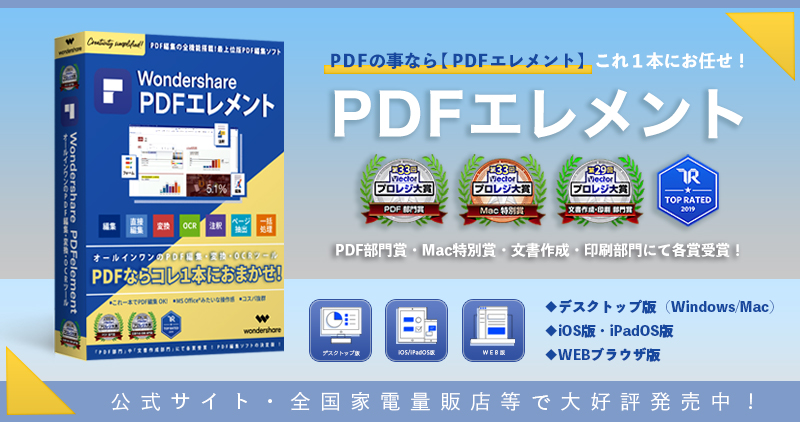
→関連記事:PDFファイルに文字入力する方法
→関連記事:PDFに画像を貼り付ける方法
名刺テンプレートはソフトと同じように、公式のホームページから購入してダウンロードできます。公式のホームページには専用のデザインが記録された名刺テンプレートが8種類用意されています。これらのテンプレートをダウンロードして、PDFelementを使用してドキュメントを開き、内容をPDFソフトで編集することによって、自分の好きなデザインの名刺が作成できます。名刺用のテンプレートとして販売されているPDFドキュメントは、それぞれユーザーが作りやすいように配慮されてデザインされているのが特徴です。
できるだけ簡単に作成したい人が利用すると便利なのが「シンプル」という名刺テンプレートです。このドキュメントは名前や電話番号を記載する場所に自分の名前や電話番号を入れて編集すればよいだけなので、誰でも気軽に使用できます。デザインは横書きになっているので、英語を使用してデザインを作成する際も、使いやすくなっています。
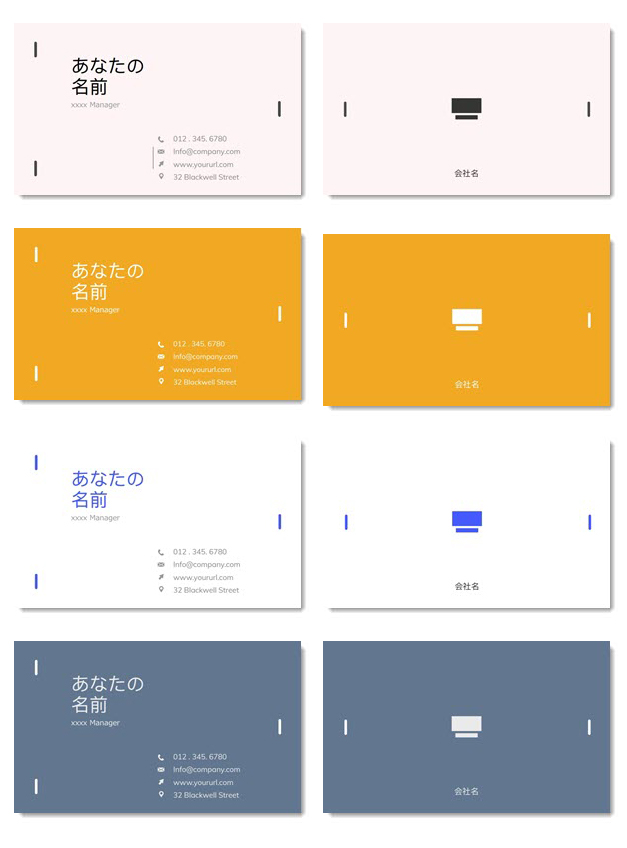
同じようにシンプルなタイプの名刺を簡単に作成できるのが「スタンダード」という名刺テンプレートです。こちらもシンプルと同様に横書きタイプの名刺に、名前や電話番号を記載して編集すればよいだけなので、短時間で作成できます。スタンダードは会社名を記載できる場所があらかじめデザインされているのが特徴で、仕事用として使用するものを作るときも非常に便利です。
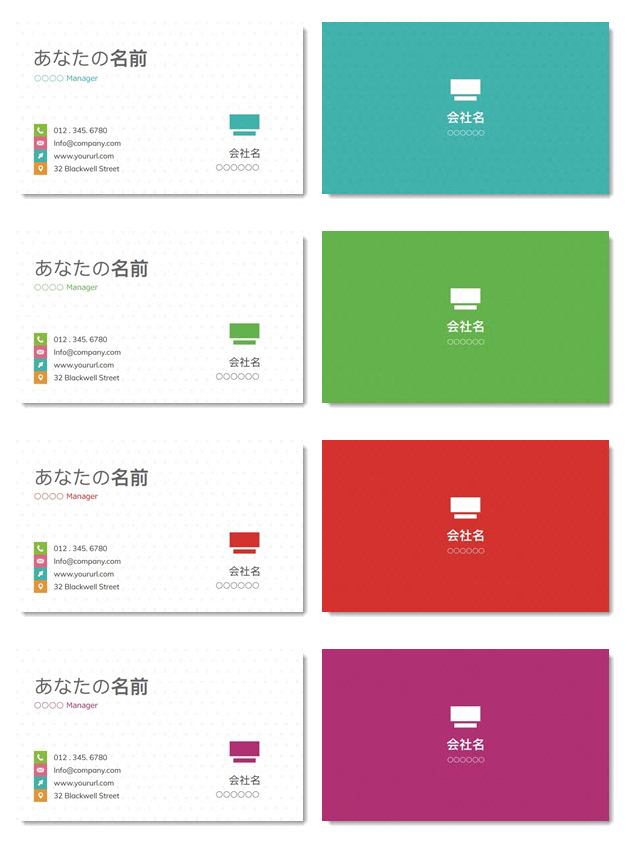
公式のホームページではより凝ったデザインの名刺が作成できるテンプレートも販売されています。オシャレ、曲線、写真入りなどのデザインがそろっています。「オシャレ」は左上部から右上部にかけて曲線のデザインが描かれているのが特徴です。曲線から上の部分は色が変わっているので、よりオシャレなイメージを相手に与えることができます。
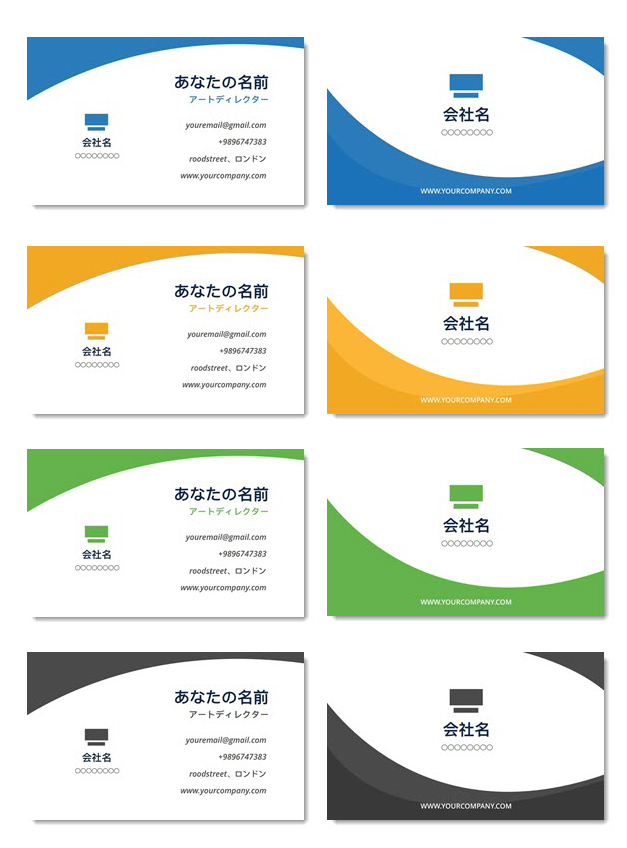
「曲線」も同様に上部に曲線のデザインが描かれているのが特徴ですが、オシャレよりもより複雑な形状の曲線がデザインが描かれています。
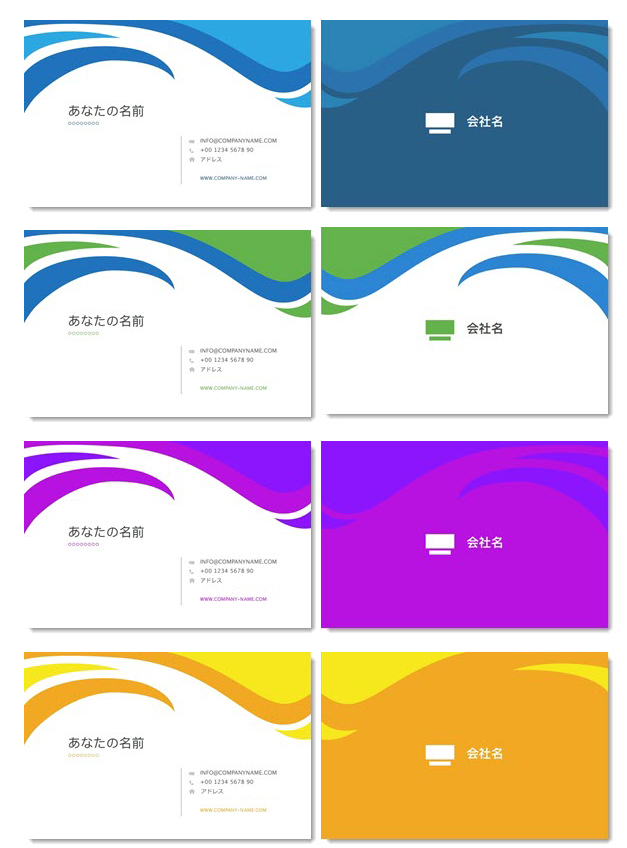
「写真入り」はその名の通り写真を入れることができるスペースがあらかじめデザインされているものです。右側に写真を編集できるスペースが十分に確保されているので、お気に入りの写真を使用して作ることができます。
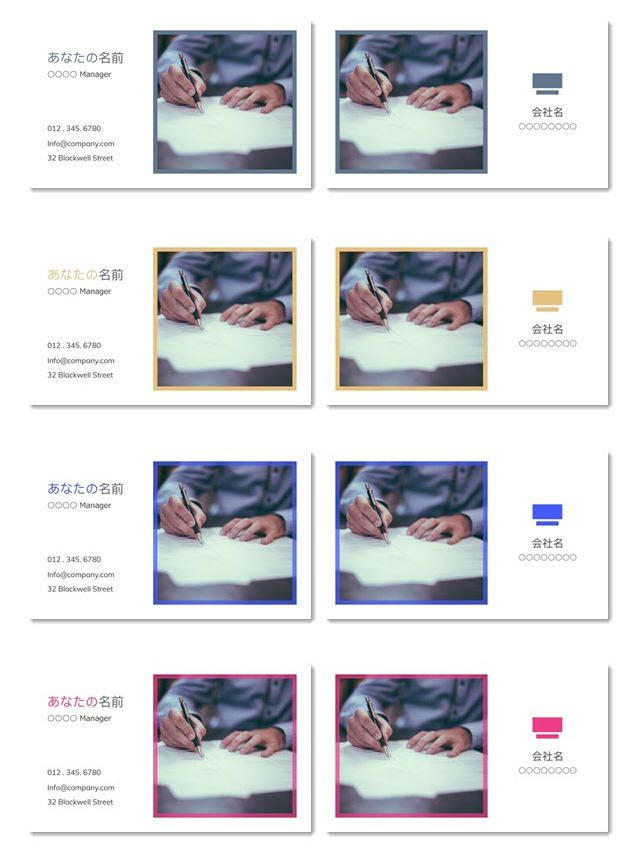
その他には「見やすい」というテンプレートもあり、これは会社名と名前を入れる場所の下地の色が異なっているので、より見やすいデザインになっています。
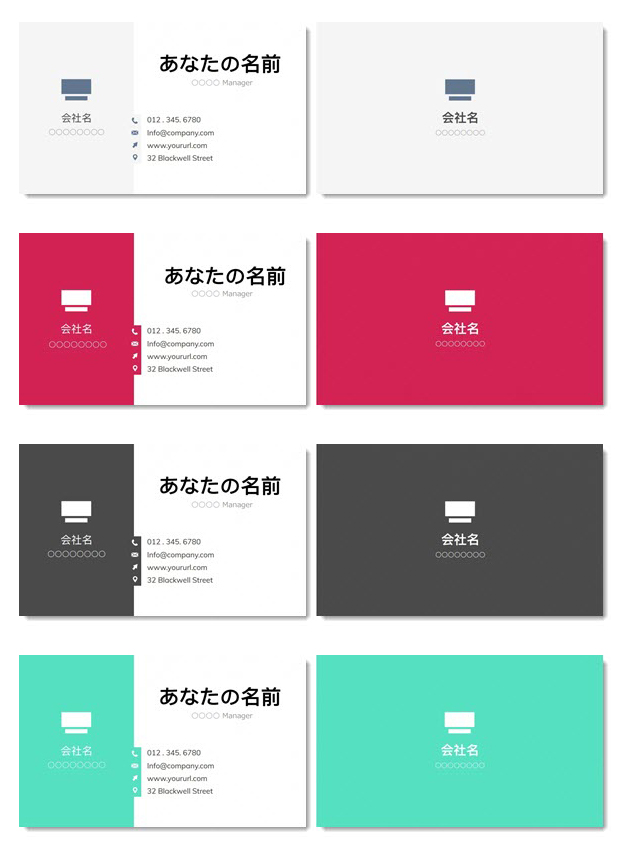
見やすいデザインのものを作りたい時に便利なのが、「縦ライン」というテンプレートです。このドキュメントは会社名を記載する欄と、名前などを記載する欄の間に縦線で分かれているために、配る相手に会社の名前を印象づけることができます。
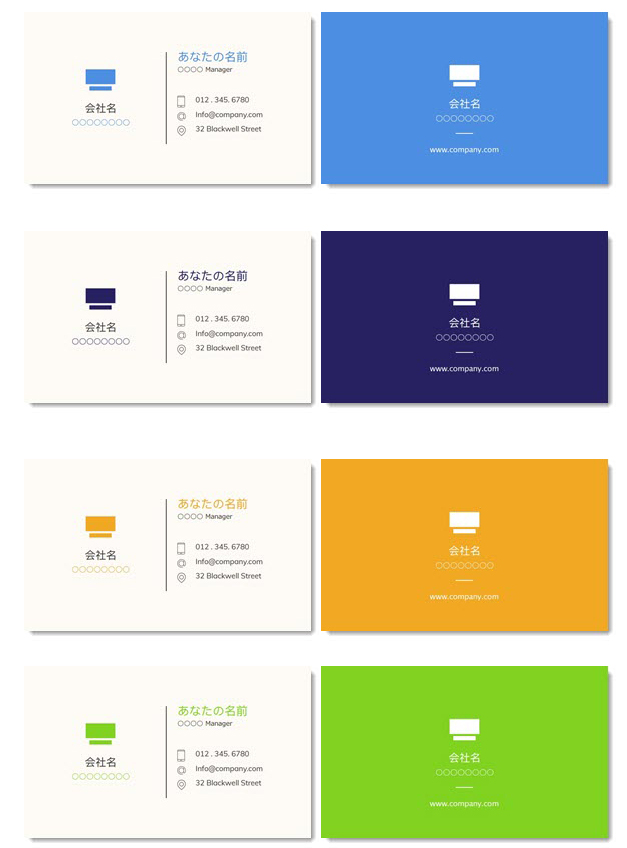
以上紹介してきた7種類のものは全て横書きの名刺を作成することができるタイプですが、縦書きの名刺を作成することができる「タテ型」というテンプレートも別に販売されています。これらのものを使用して名刺を作成することで、自分の好きなようにデザインできるだけでなく、経済的に作ることもできます。
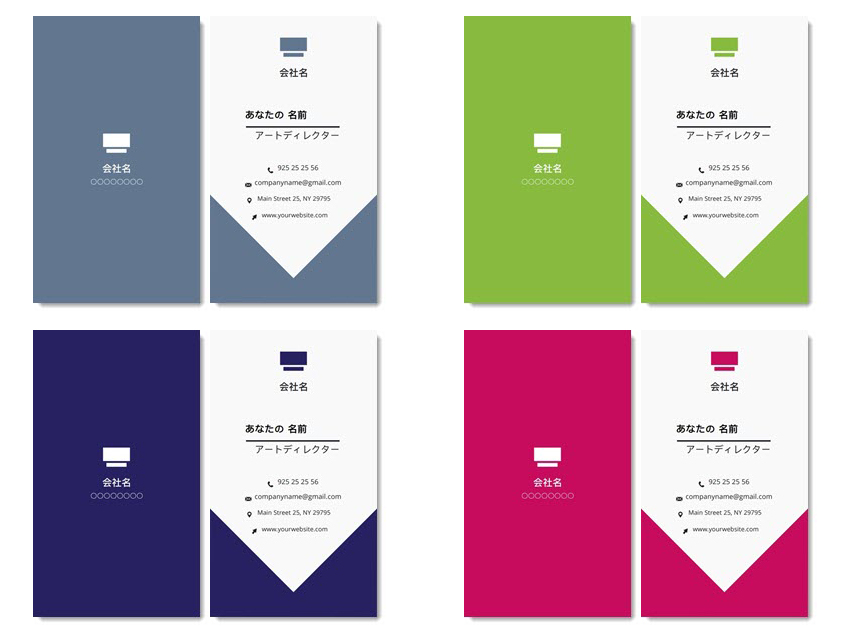

スマートに、シンプルに、AI 搭載 PDF ソリューション
・ 第19回、24回、29回Vectorプロレジ部門賞受賞
・ 標準版からプロ版まで、幅広いのニーズに対応
・ Windows、Mac、iOS、Android、クラウドに対応
・ 7x12h体制アフターサービス
この文書または製品に関するご不明/ご意見がありましたら、 サポートセンター よりご連絡ください。ご指摘をお待ちしております!
役に立ちましたか?コメントしましょう!